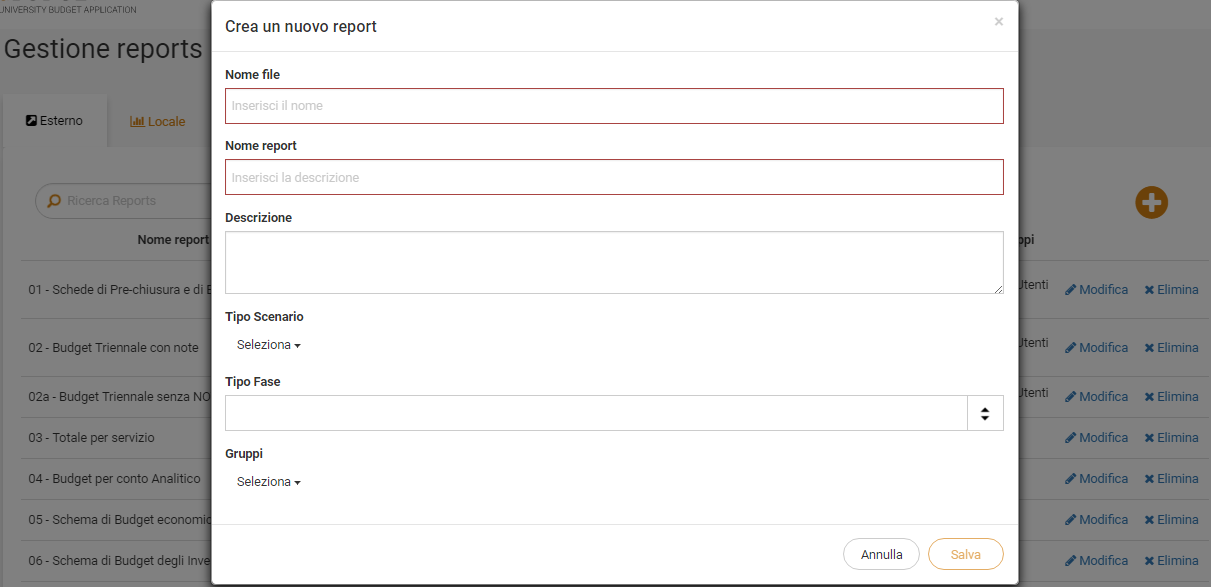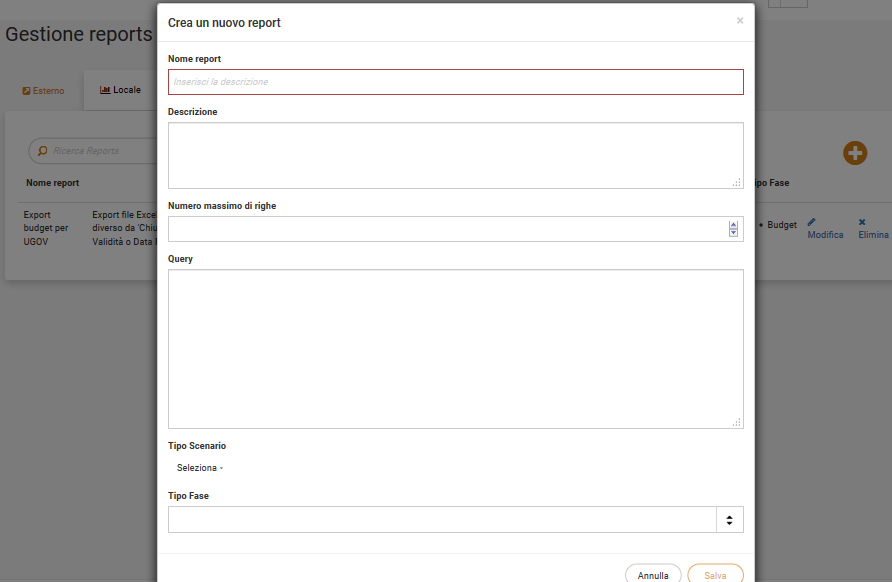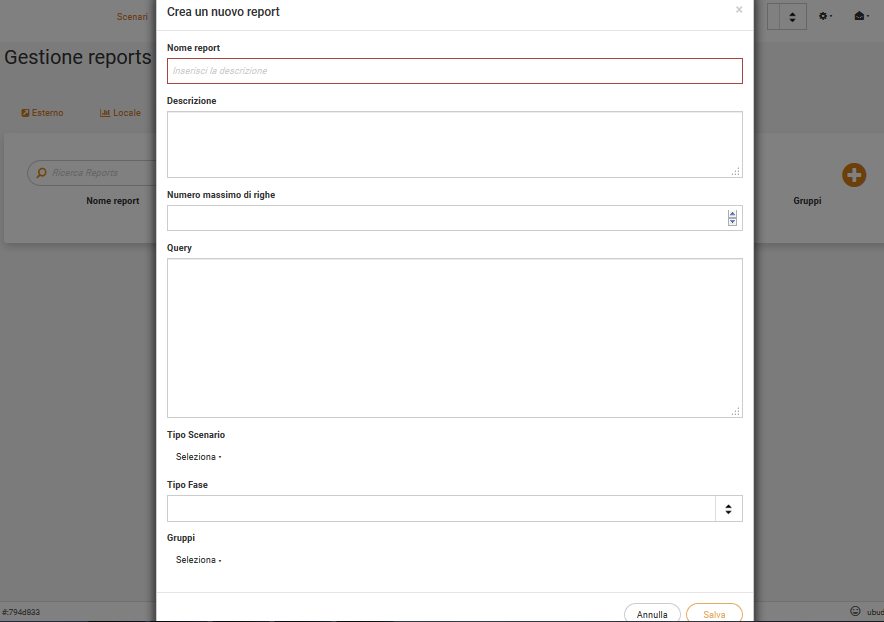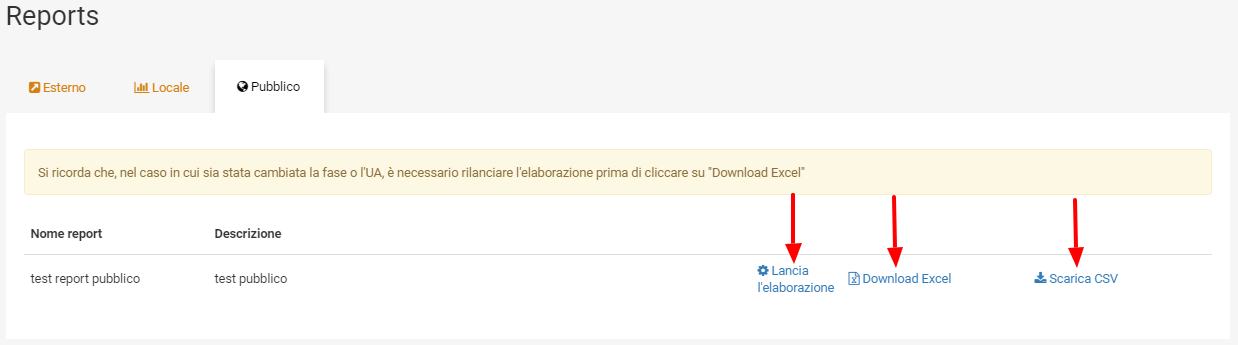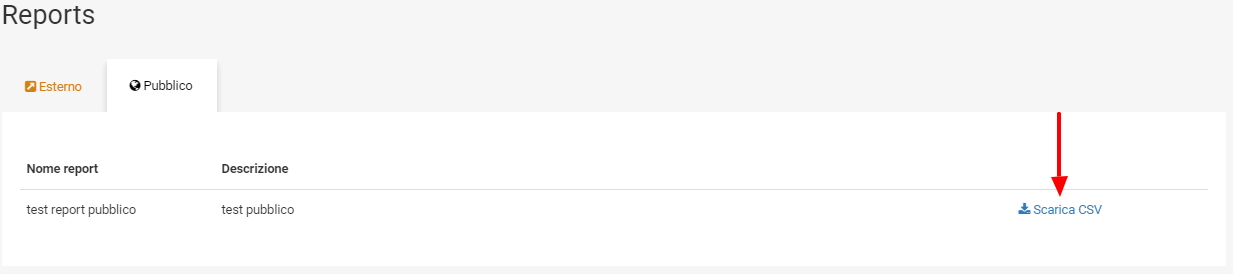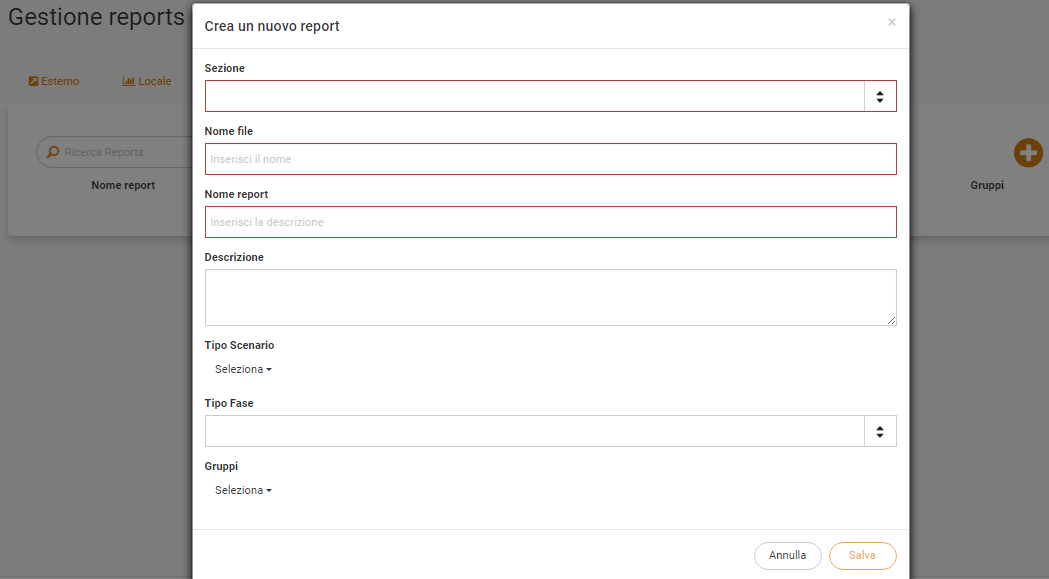...
Esterno: posizionandosi sul tab report di tipo "Esterno", dopo aver cliccato sul più, bisogna inserire nel campo "Nome file" il nome con cui il file è salvato su Penthao, con l’estensione (es: test.prpt), in modo da creare il link ed avere su uBudget una stampa di quello che si vede su Penthao. Anche il "Nome report" è obbligatorio.
Poi si può aggiungere una descrizione, selezionare uno o più tipi scenario in cui visualizzare il report, la fase in cui visualizzarlo (di budget, di forecast o entrambe) e i Gruppi ai quali rendere visibile il report.
NB: se non fossero valorizzati i campi "Tipo Scenario" e "Tipo Fase" in Gestione Report, i relativi report nel servizio Report non mai sarebbero visibili: fare attentione ai filtri configurati.Locale: posizionandosi sul tab report di tipo "Locale", dopo aver cliccato sul più, bisogna inserire obbligatoriamente il "Nome report". Si può poi aggiungere una descrizione, il numero di righe massimo per la query, la query, il tipo scenario e il tipo fase. In questo caso non esiste la preferenza sui gruppi poiché i report di tipo locale sono visibili solamente agli amministratori; per questa ragione tra i tipi di report a disposizione dell'utente ci saranno solamente quelli di tipo Esterno e Pubblico.
Pubblico : posizionandosi nel tab report di tipo "Pubblico", dopo aver cliccato sul più, si valorizzeranno gli stessi campi presenti nella form di un report "Locale", con l'aggiunta dei Gruppi, poiché gli utenti, se appartenenti ai gruppi selezionati, potranno scaricare un CSV dell'estrazione.
La differenza tra la visualizzazione di questo tipo di report per gli amministratori e per gli utenti normali sta nel fatto che i primi avranno la possibilità di lanciare l'elaborazione della query e scaricare il download excel, oltre a scaricare il file CSV:mentre i secondi avranno la sola possibilità di consultare i dati solamente scaricando il CSV:
Inoltre gli utenti Normali non visualizzeranno il tab "Locale", con i report visibili ai soli Amministratori.
- Stampe: posizionandosi nel tab report di tipo "Stampe", dopo aver cliccato sul più, bisogna inserire obbligatoriamente prima di tutto la Sezione in cui visualizzare i report creati su Penthao; per sezione si intende il tipo di servizio in cui si vuole far comparire il file cliccando sul tasto
...